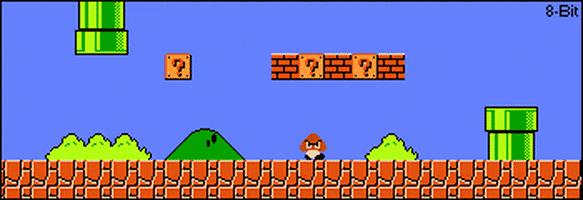Contrôle des onglets dans Access De quoi s’agit-il, à quoi sert-il et comment en créer un dans ma base de données?

Ce programme Microsoft se caractérise principalement par être très simple à manipuler, et c’est qu’il offre un grand nombre d’ outils et de fonctions au moment du travail qui faciliteront tout type d’action, en particulier dans les occasions où l’utilisateur doit travailler avec un grande quantité de données .
Et c’est que travailler avec suffisamment d’informations dans une base de données peut devenir quelque peu compliqué , surtout si différents types de données sont traités . Pour cela, ce programme propose quel est le contrôle onglet qui vous permettra de diviser la feuille de calcul en plusieurs pages ou onglets et ainsi de travailler avec chacune des données individuellement.
L’application de cet outil tout en travaillant dans Access vous aidera à accélérer votre travail, surtout si vous devez travailler avec différents éléments indépendamment . Conformément à tout cela, nous allons ici vous en apprendre un peu plus sur ce qu’est le contrôle onglet, à quoi il sert et comment vous pouvez commencer à les créer dans votre base de données, pour cela, suivez en détail tout ce que nous vous apprendrons dans le post.
Qu’est-ce qu’un contrôle onglet et à quoi sert-il dans Microsoft Access?
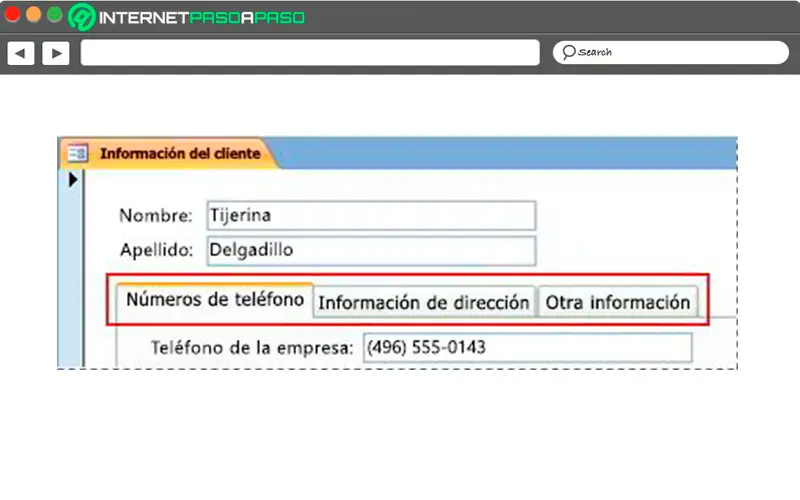
Un contrôle d’ onglet dans Microsoft Access vous permettra d’ organiser tout votre contenu de manière plus facile à comprendre et beaucoup plus organisée , surtout si vous travaillez avec de nombreux contrôles . Si ces contrôles peuvent être utilisés indépendamment, vous pouvez créer différents onglets sur le formulaire et ainsi réduire l’encombrement et faciliter le travail dans le logiciel.
Les contrôles d’onglet sont considérés comme des conteneurs contenant une collection d’objets de page . Cela permet à l’utilisateur de choisir la page avec laquelle il souhaite travailler , cela activera la page et les contrôles s’adapteront à chaque changement.
En général, cet outil fonctionne avec des éléments indépendants, de sorte que chaque page peut être travaillée individuellement sans affecter le reste des informations. Cela en fait une fonction idéale lorsque vous souhaitez travailler avec les commandes quotidiennes des clients, avoir des données personnelles et administratives séparément dans une entreprise, entre autres.
De plus, pouvoir utiliser cette fonction est très simple, il vous suffira simplement d’utiliser le «Tab Control», où chacune des pages créées aura différents contrôles tels que des combos, des boutons de commande, des zones de texte, entre autres. Tout cela dans le but que les utilisateurs puissent travailler confortablement et obtenir des résultats avancés et professionnels .
Pourquoi utiliser un contrôle onglet dans Access? Avantages et bénéfices
«MISE À JOUR ✅ Vous voulez en savoir plus sur les contrôles de l’onglet Accès et comment les créer? ⭐ ENTREZ ICI ⭐ et apprenez tout de SCRATCH!»
Sans aucun doute, le champ onglet ou page, comme on l’appelle aussi, offre de très bons résultats lorsque l’on travaille avec une grande quantité d’informations, il sera donc toujours très utile de pouvoir s’en servir. C’est pourquoi nous allons vous montrer ici les principaux avantages et bénéfices que vous pouvez obtenir en utilisant cet outil dans votre base de données .
Pour ce faire, suivez chacune de ces raisons en détail:
- Cela vous permet de mieux gérer toutes les informations .
- Cela vous aide à travailler avec différents éléments indépendamment , ce qui facilitera grandement le travail.
- C’est un outil idéal lorsque beaucoup d’informations sont manipulées, car cela lui permettra d’être divisée en toutes les pages qu’il est nécessaire de travailler plus tard indépendamment avec chacune des parties.
- C’est très simple à appliquer .
- Chacune des pages dispose des contrôles nécessaires pour que l’utilisateur puisse y vivre une très bonne expérience.
- Il vous permet de travailler facilement avec des éléments indépendants , idéal pour conserver séparément des statistiques quotidiennes ou des inventaires de produits .
Apprenez étape par étape à créer un contrôle onglet dans une base de données Access
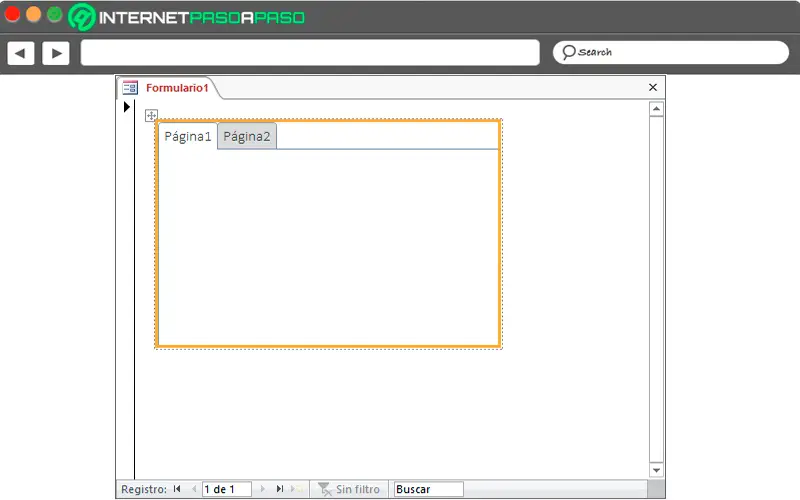
En tenant compte de tout ce qui est mentionné ci-dessus dans l’article, nous allons maintenant expliquer en détail comment vous pouvez facilement commencer à créer un contrôle onglet dans une base de données Microsoft Access .
Pour ce faire, suivez en détail chacune des étapes que nous allons vous apprendre ci-dessous:
Ajouter un contrôle onglet à une base de données
- Pour ajouter un contrôle d’onglet, vous devez sélectionner l’onglet «Conception» et dans la section «Contrôles» vous devez cliquer sur l’option «Contrôle d’onglet».
- Maintenant, dans le formulaire, vous devez cliquer sur l’emplacement où vous souhaitez placer le contrôle onglet.
- De cette façon , l’ accès sera l’ ajout d’ un contrôle onglet à votre formulaire.
Déplacer les contrôles existants vers une page de disposition
- Ici, vous devez sélectionner les contrôles que vous souhaitez déplacer vers la page à onglet. Dans le cas où vous souhaitez sélectionner différentes commandes en même temps pour accélérer le processus , il est nécessaire que vous ayez la touche «Shift» enfoncée lorsque vous les sélectionnez.
- Dans le groupe «Presse-papiers» de l’onglet «Accueil», vous devez sélectionner l’option «Couper».
- Cliquez ensuite sur le texte de l’étiquette de l’onglet correspondant à la page sur laquelle vous souhaitez appliquer les champs .
- Là, vous verrez une boîte de sélection sur l’écran.
- Encore une fois dans le groupe «Presse-papiers», vous devez cliquer sur «Coller».
- De cette manière, Access placera les contrôles sur la page à onglet. Afin de confirmer que tous les contrôles sont localisés correctement , vous devez sélectionner un autre onglet de contrôle d’onglet. Les contrôles qui viennent d’être collés doivent disparaître et réapparaître lorsque l’utilisateur clique sur l’onglet d’origine.
Faites glisser les champs du volet Office
- La première chose à faire est de sélectionner la page à onglet à laquelle vous souhaitez ajouter les champs .
- Maintenant, dans l’onglet «Conception» et dans la section «Outil», vous devez sélectionner l’option «Ajouter des champs existants».
- Allez dans le dossier où se trouvent les champs souhaités
- Ici, vous devez faire glisser chacun des champs du volet Office «Liste des champs» vers la page à onglet. Dans le cas où vous souhaitez faire glisser plusieurs champs, vous pouvez le faire en sélectionnant les touches «Ctrl ou Maj» pendant que vous sélectionnez chacun des champs désirés.
- Enfin, relâchez la souris une fois que vous les avez tous tirés au bon endroit .
Ajouter d’autres contrôles à une page à onglet
Dans ce cas, vous pouvez également ajouter d’autres types de contrôles aux onglets , qu’il s’agisse de boutons de commande, de cases, d’images , entre autres.
Pour ce faire, vous devez suivre ces étapes:
- Ici, vous devez d’abord sélectionner la page à onglet à laquelle vous souhaitez ajouter le contrôle.
- Toujours à partir de l’onglet «Conception», dans le groupe «Contrôles», vous devez cliquer sur l’outil qui correspond au type de champ que vous souhaitez ajouter.
- La prochaine chose sera de déplacer le pointeur sur la page à onglet, car la couleur de la page se déplace, elle passera au noir pour indiquer que le contrôle est associé à l’onglet.
- Vous devez maintenant cliquer sur l’emplacement où vous souhaitez placer le contrôle .
- Après cet accès placera le contrôle souhaité sur la page à onglet .
Si vous avez des questions, laissez-les dans les commentaires, nous vous répondrons dans les plus brefs délais, et cela sera également d’une grande aide pour plus de membres de la communauté. Je vous remercie!